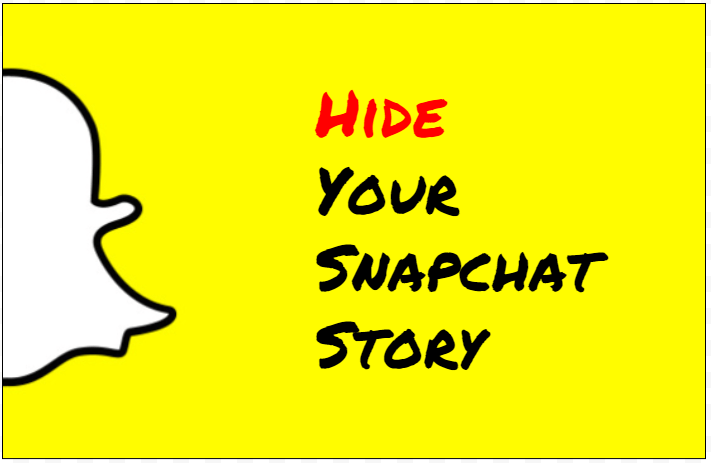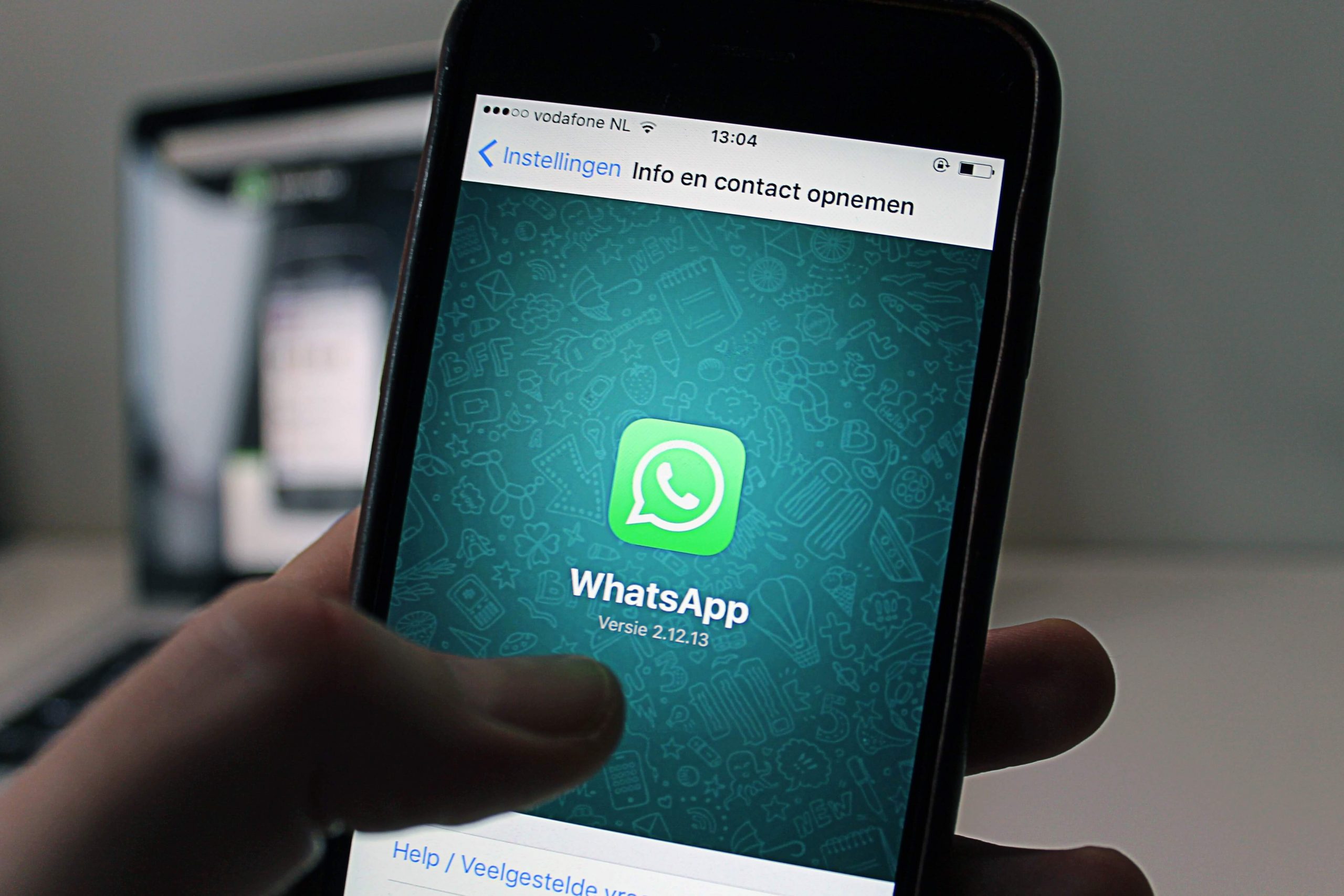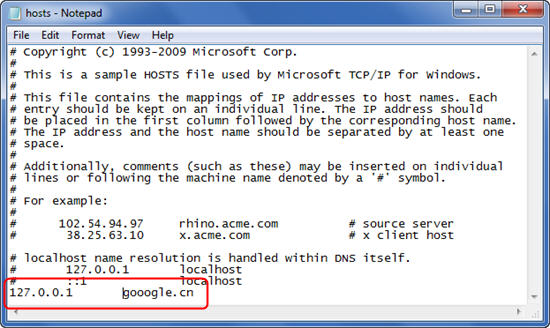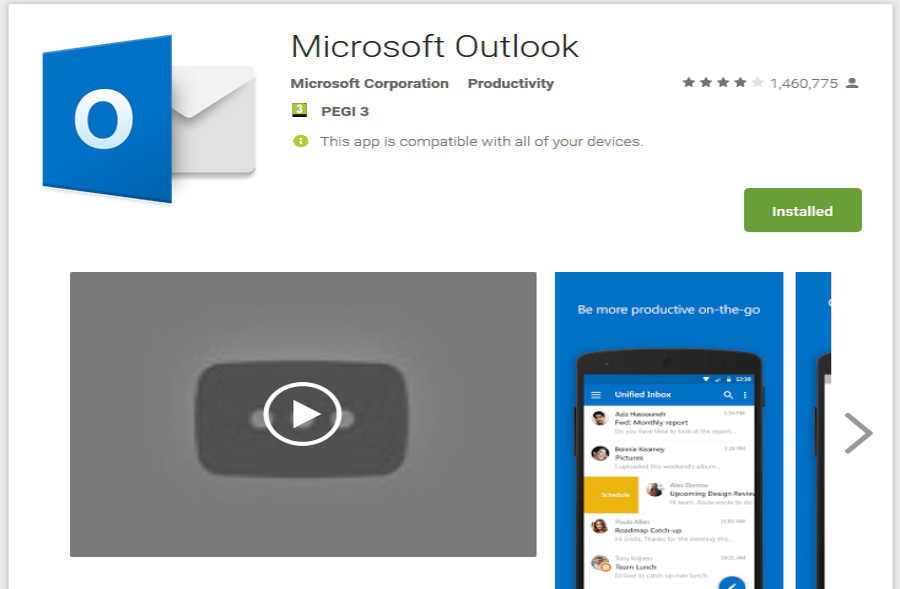HBO Maxissa on yksi helpoimmin käytettävistä valikoista tekstityksen ottamiseksi käyttöön ja poistamiseksi käytöstä. Se toimii yhtä hyvin useimmissa laitteissa, ja tämä kirjoitus tarjoaa yksityiskohtaisen oppaan joistakin suosituimmista saatavilla olevista suoratoisto-gadgeteista.
![HBO Maxin tekstityksen hallinta [kaikki tärkeimmät laitteet]](http://cdn.thegeekparent.com/wp-content/uploads/pc-mobile/2545/3nszuxph49.jpg)
Lisäksi HBO Maxissa on valikoima mukautusvaihtoehtoja, jotka tekevät luku- ja katselukokemuksestasi miellyttävämmän. Tietenkin tämä artikkeli kattaa myös ne.
Kuinka laittaa HBO Max -tekstitys päälle tai pois päältä
Hienoa on, että HBO Max -tekstityksen ottaminen käyttöön ja poistaminen käytöstä on sama kaikissa käytettävissä olevissa suoratoistolaitteissa. Sinun tarvitsee vain navigoida CC-kuvakkeeseen, valita se ja olet valmis.

On kuitenkin tiettyjä asioita, jotka sinun tulee tietää erilaisista suoratoistolaitteista, mobiililaitteista ja televisioista. Lisäksi HBO Max ei ole saatavilla kaikissa suoratoistolaitteissa ja älytelevisioissa.
Tekstityksen hallinta Firestick-laitteella

HBO Max tuli saataville Amazonin Firestickissä vasta äskettäin. Mutta onneksi siinä on jo kaikki tekstitystoiminnot. Tekstityksen aktivointi HBO Maxissa on helppoa.
Sinun tarvitsee vain painaa katsottavan nimikkeen toistopainiketta ja tehdä seuraava:
- paina Valikko-painike Firestick-kaukosäätimessä se näyttää kolmelta vaakasuoralta raidalta.

- Napsauta seuraavaksi Tekstitykset ja ääni.
- Valitse lopuksi kieli, jolla haluat nähdä tekstitykset.
Voit tietysti myös napsauttaa kaukosäätimen suuntaa alas, valita Closed Captioning -asetuksen ja valita näkyviin tulevan kielen (esimerkiksi Englanti CC).
Kun olet ottanut tekstitykset käyttöön, palaa videoosi painamalla valikkopainiketta uudelleen.
Voit tietysti muokata tekstityksiäsi, jotta ne toimivat paremmin myös sinulle.
Tekstityksen hallinta Roku-laitteella
![Hallitse HBO Maxin tekstityksiä [suuret laitteet]](http://cdn.thegeekparent.com/wp-content/uploads/pc-mobile/2545/3nszuxph49-4.jpg)
Roku on toinen uusi laite HBO Maxille, mutta tietysti se tarjoaa silti mahdollisuuden myös tekstityksiin.
Kuten yllä olevat Firestick-ohjeet, HBO Max -suosikkiohjelmiesi tekstityksen aktivointi Rokulla on helppoa.
- Paina toista nimikettä, jota haluat katsoa, paina Roku-kaukosäätimen tähtipainiketta.

- Napsauta nyt Suljettu tekstitys ja ota tekstitys käyttöön.

- Palaa esitykseen napsauttamalla kaukosäätimen vasemmassa yläkulmassa olevaa Takaisin-painiketta.
Vaihtoehtoisesti.
- Klikkaa Koti näppäin Roku-kaukosäätimellä avataksesi päävalikon.

- Vieritä seuraavaksi alas ja napsauta asetukset.

- Vieritä täältä alas ja napsauta Esteettömyys.

- Valitse sitten Kuvatekstittila, Tekstitysten ensisijainen kieli, tai Tekstitystyyli muuttaaksesi tekstityksiäsi, ottaaksesi ne käyttöön ja pois käytöstä tai muokataksesi niiden ulkoasua.

Tekstityksen hallinta Android- tai iPhone-laitteella
Yksi parhaista asioista mobiililaitteissa on mahdollisuus ottaa suosikkiohjelmasi mukaasi. Tietenkin sinun on ensin ladattava ja asennettava sovellus mobiililaitteellesi. Kun se on asennettu, se on helppo purjehtia sieltä eteenpäin.
![HBO Maxin tekstityksen hallinta [suuret laitteet]](http://cdn.thegeekparent.com/wp-content/uploads/pc-mobile/2545/3nszuxph49-11.jpg)
Kun olet löytänyt elokuvan tai ohjelman, jonka haluat katsoa, paina toistopainiketta ja seuraa näitä ohjeita:
- Napauta toiston aikana näyttöä (sillä ei ole väliä, missä napautat) ja valitse sitten CC avautuva kuvake.

2. Tämä toiminto kytkee tekstitykset välittömästi päälle tai pois päältä. On syytä huomata, että ne ovat oletuksena pois päältä. Tulet huomaamaan CC -kuvake vasemmassa alakulmassa muuttuu mustavalkoisesta violetiksi ja mustaksi, kun tekstitys on käytössä.

Kuten näet, HBO Maxin mobiilisovellusversio ei tarjoa mitään tekstityksen mukautusvaihtoehtoja. Jotta voit säätää tekstitysasetuksia, sinun on vierailtava verkkoselaimessa.
HBO-tekstityksen hallinta PC- tai Mac-tietokoneella
HBO Maxille ei vieläkään ole työpöytäsovellusta, mutta palvelun verkkoasiakasta on vaikea kilpailla. Siksi käynnistä haluamasi selain, kirjaudu sisään suoratoistopalveluun ja etsi sisältö, jota haluat toistaa.
![Hallitse HBO Maxin tekstityksiä [kaikki tärkeimmät laitteet]](http://cdn.thegeekparent.com/wp-content/uploads/pc-mobile/2545/3nszuxph49-14.jpg)
- Avaa perusvalikko videon toiston aikana viemällä hiiren osoitin videon päälle.

2. Sinun pitäisi pystyä näkemään CC -kuvaketta videon aikajanan vieressä tai yläpuolella.

3. Ota tekstitykset käyttöön tai poista ne käytöstä napsauttamalla sitä. Täällä voit käyttää lisää tekstitysasetuksia, jos haluat muuttaa fonttikokoa tai -tyyliä.

HBO-tekstityksen hallinta älytelevisiossa (Samsung, LG, Panasonic, Sony, Vizio)
Mitä tulee HBO Maxin suoratoistoon älytelevisiosi kautta, on tiettyjä rajoituksia. Ensinnäkin palvelu/sovellus on saatavilla Samsungin televisioissa, malleissa vuodesta 2016 eteenpäin. Näiden lisäksi voit asentaa palvelun useimpiin Android-televisioihin, mukaan lukien Sony.
Seuraavissa osissa kuvataan kunkin lueteltujen TV-merkkien vaihtoehdot.
Samsung
HBO Max -tekstityksen käyttäminen Samsung-televisiossa on kävelyä puistossa.
- Sinun tarvitsee vain keskeyttää toisto ja siirtyä kohtaan CC -kuvaketta kaukosäätimellä ja ota tekstitys käyttöön tai poista se käytöstä.
- Kun tämä on poissa tieltä, kannattaa ehkä varmistaa, että tekstitys on käytössä itse televisiossa. Käynnistä Samsung-asetukset, siirry kohtaan Esteettömyysja valitse Tekstitysasetukset. Vieressä Kuvateksti, siellä on vihreä ympyrä, joka osoittaa, että tekstitys on päällä.
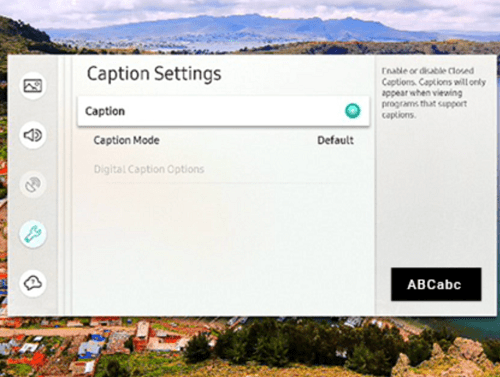
Jos haluat poistaa ne käytöstä, valitse Kuvateksti ja laita tekstitykset pois päältä – vihreä ympyrä muuttuu harmaaksi.
LG
Kirjoitushetkellä LG-televisiot olivat niitä, jotka eivät tukeneet HBO Maxia. Tämä huolimatta siitä, että Google Play Elokuvat & TV on saatavilla brändin kanssa. Mutta onko mahdollista toistaa HBO Max -sisältöä LG:lläsi ilman suoratoistosovittimen ostamista?
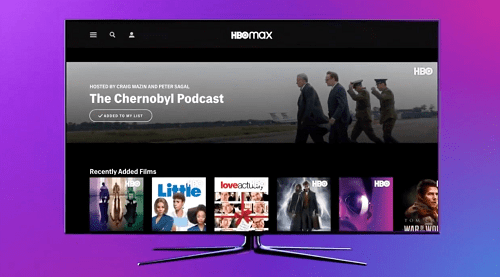
Vuodesta 2019 lähtien LG aloitti AirPlay 2:n tuen. Tämä tarkoittaa, että voit suoratoistaa iOS-laitteesi näytön suoraan televisioon – ja tämä on ainoa tapa katsella HBO Maxia LG:llä. Ainakin siihen asti, kunnes syntyperäinen tuki on saatavilla.
Jos päätät kokeilla tätä hakkeria, tekstitykset otetaan käyttöön ja poistetaan käytöstä älypuhelimellasi aiemmin kuvatulla tavalla. Ja ei, et menetä mitään kuvan laadusta.
Panasonic
Koska Panasonic käyttää patentoitua älytelevisiokäyttöjärjestelmää, HBO Maxia ei tueta. On kuitenkin mahdollisuus peilata Android- tai iOS-älypuhelimesi näyttö.
- Jotta tämä toimisi, sekä puhelimen että television on oltava samassa verkossa.
- Sitten sinun on painettava SOVELLUKSET kaukosäätimen painiketta ja valitse Peilaus.
- Mene nyt kohtaan asetukset älypuhelimesi valikko ja valitse Näytön peilaus.
- Televisiosi VIERA-mallinumeron pitäisi olla, napauta sitä ja paina sitten OK Panasonicin kaukosäätimellä ja varmista JOO on valittu.
![Hallitse HBO Maxin tekstityksiä [suuret laitteet]](http://cdn.thegeekparent.com/wp-content/uploads/pc-mobile/2545/3nszuxph49-20.jpg)
Ärsyttävää on, että saatat joutua odottamaan jonkin aikaa ennen kuin yhteys muodostetaan. Ja tietysti asetat tekstitykset älypuhelimesi kautta.
Sony

Kuten mainittiin, Sonyn älytelevisiot toimivat Androidilla, ja voit ladata ja asentaa HBO Maxin Play Kaupasta.
- Kun olet kirjautunut sisään ja valinnut katsottavan sisällön, sinun tarvitsee vain valita se CC -kuvaketta toistoikkunassa.
- Saatat joutua käynnistämään myös television tekstitykset, painamaan kaukosäätimen kotipainiketta ja valitsemaan sitten asetukset.
- Kirjoita seuraavaksi Digitaalinen asennus valikosta.
- Valitse sieltä Tekstityksen asetukset ja varmista, että vaihtoehto on päällä. Samassa valikossa voit muuttaa tekstityksen näyttöasetuksia, kuten tekstin ja fontin kokoa, tyyliä, väriä ja paljon muuta.
Vizio
Kyllä, Vizio on yksi niistä brändeistä, jotka eivät toimi Androidissa, joten et voi asentaa HBO Max -sovellusta televisioon. Television valmistaja paljasti kuitenkin nopeasti hakkeroinnin. Heidän virallisen verkkosivustonsa mukaan voit nauttia HBO Max -sisällöstä Apple AirPlayn tai Chromecastin kautta.
Tätä artikkelia varten annamme selityksiä AirPlaysta.
- Käynnistä HBO Max iOS-laitteellasi ja toista elokuva tai TV-ohjelma.
- Napauta sitten AirPlay kuvake – se sijaitsee näytön oikeassa yläkulmassa.
- Napauta televisiota ponnahdusvalikosta ja olet valmis. Muistutukseksi muutat tekstitysasetuksia älypuhelimen tai tabletin kautta.
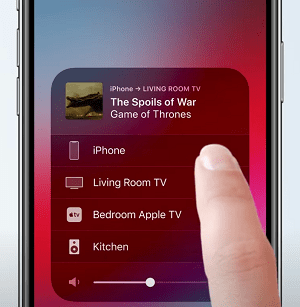
Muita usein kysyttyjä kysymyksiä
Esteettömyysongelmista huolimatta HBO Max on edelleen yksi lupaavimmista suoratoistopalveluista. Seuraava UKK-osio kattaa hyödylliset tekstityksen mukautukset ja joitain toisto-ongelmia, joita saatat kohdata.
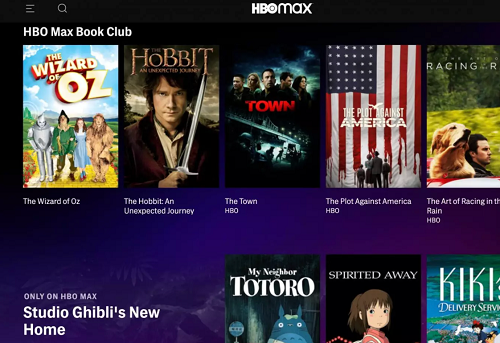
Voinko vaihtaa tekstityskielen?
Selvittääksemme yhden asian, HBO Max -tekstityksen saatavuus riippuu sisällön alkuperäisestä kielestä. Joten Studio Ghibli -elokuvat ovat japaniksi ja alkuperäiset nimet ovat englanniksi. Alustan latinosisältöosio noudattaa samaa logiikkaa – espanjalainen ääni, englanninkielinen tekstitys.
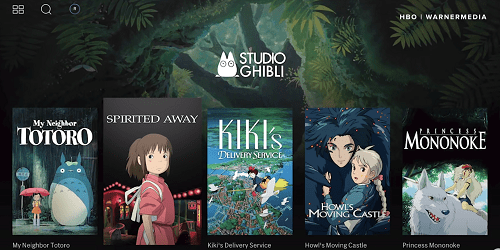
Tietyt tekstitykset ovat kuitenkin saatavilla kahdella tai useammalla kielellä. Sinun pitäisi voida valita kielitulo CC-valikosta, ja tämä koskee myös ääntä. Valittavia kieliä ovat yleensä espanja, englanti, portugali, japani jne.
Tekstitykset palaavat jatkuvasti. Mitä voin tehdä?
Jatkuva tekstitys voi olla ärsyttävää, mutta siihen on nopea ratkaisu.
- Selvitä ensin, onko CC -painike toistossa on käytössä vai ei.
- Siirry sitten HBO Max -asetuksiin ja valitse Esteettömyys, ja kirjoita Tekstitys- ja tekstitysvalikko.
Jos tekstitykset ovat myös poissa käytöstä, sinun on tarkistettava television tai suoratoistogadgetin asetukset. Ajatuksena on poistaa tekstitykset käytöstä kaikkialla, jotta ne eivät näy uudelleen. Mutta sinun on ehkä myös poistuttava suoratoistopalvelusta ja palattava siihen, jotta muutokset tulevat voimaan.
Voiko tekstin kokoa säätää
HBO Maxissa ei ole mahdollisuutta suurentaa vain tekstin kokoa, mutta sellainen voi olla suoratoistosovittimessasi ja muissa laitteissa. Esimerkiksi Macin esteettömyysvalikossa on Tekstitysten mukautusvalikko, ja voit valita Suuren tekstin.
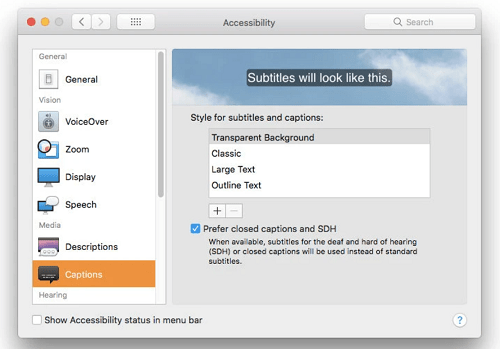
Samanlainen ominaisuus on saatavilla Windows 10:ssä, ja sen pitäisi vaikuttaa kaikkiin kyseisellä tietokoneella toistettaviin tekstityksiin. Jos tämä ei auta, HBO Maxissa on aina mahdollisuus suurentaa fonttikokoa.
Voiko fonttikokoa muuttaa?
Voit valita kuuden asetuksen välillä Tiny - Extra Large -kirjasinkoosta. Pääset tähän asetusten päävalikosta. Kun suoratoistat television tai tuetun suoratoistogadgetin kautta, tekstitys näkyy näytön yläosassa.
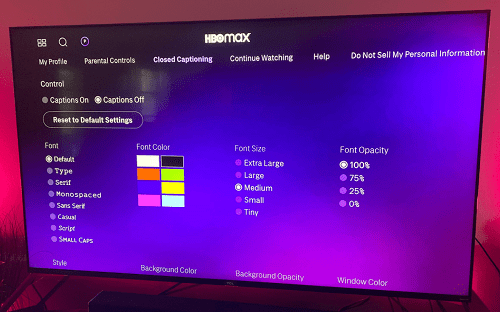
Käytä kaukosäätimen nuolipainikkeita päästäksesi tekstitykseen ja vahvista valintasi painamalla OK-painiketta.
Tekstitykseni eivät synkronoidu oikein. Mitä voin tehdä?
Niin kauan kuin käytät alkuperäisiä tekstityksiä, sinun ei tarvitse huolehtia synkronoinnista. Mutta jos näin tapahtuu, keskeytä toisto ja toista se sitten uudelleen nähdäksesi, auttaako väliaikainen tauko. Voit myös yrittää poistaa tekstitykset käytöstä ja ottaa ne käyttöön saadaksesi ne vauhtiin.
![HBO Maxin tekstityksen hallinta [kaikki tärkeimmät laitteet]](http://cdn.thegeekparent.com/wp-content/uploads/pc-mobile/2545/3nszuxph49-27.jpg)
Jos tämä ei auta, poistu HBO Max -palvelusta ja käynnistä sitten suoratoistolaitteesi uudelleen. Kun käytät verkkoasiakasta, käynnistä selain uudelleen ja tyhjennä sen välimuisti, ennen kuin toistat videon uudelleen.
Maksimoi tekstityksiäsi
Kun kaikki on sanottu ja tehty, olet vain muutaman napautuksen tai napsautuksen päässä HBO Max -tekstityksen ottamisesta käyttöön ja poistamisesta käytöstä. Palvelu on vielä nuori, ja voit odottaa lisäparannuksia katselukokemuksesi parantamiseksi.
Oletko käyttänyt HBO:n suoratoistopalveluita aiemmin? Millainen kokemuksesi on verrattuna HBO Maxiin? Anna meille kaksi senttiäsi alla olevassa kommenttiosassa.